LXDE-DEB
INSTALAR LO MÁXIMO EN LXDE CON UNA INSTALACIÓN NETBOOT
sudo apt-get install task-lxde-desktop
NETWORKMANAGER
pacman -S networkmanager network-manager-applet && systemctl enable NetworkManager.service
XFCE4
aptitude install xfce4 xfce4-goodies lightdmCAMBIAR RESOLUCIÓN
nano /etc/xdg/lxsession/LXDE/autostart
@xrandr -s 800x600
TOUCHPAD EN DEBIAN LXDE
sudo modprobe -r psmouse
sudo modprobe psmouse proto=imps
su -c nano /etc/modprobe.d/touchpad.conf
Y añade esta línea y reinicia:
options psmouse proto=imps
SONIDO EN DEBIAN LXDE
Comprueba que detecta el sonido:
lsmod | grep '^snd' | column -t
Si por defecto no te funciona el sonido, escribe este comando: alsamixer
Elije la tarjeta de sonido y sube el volumen al máximo y escribe::
sudo alsactl --file ~/.config/asound.state store
Ahora tras cerrar sesión para poner la configuración que tenías de alsamixer:
sudo alsactl --file ~/.config/asound.state restore
Para no tener que escribir este comando cada vez que quieres activar el sonido, hay que hacer esto:
Crea la carpeta autostart:
mkdir ~/.config/autostart
Abre un texto con leafpad, nano, libreoffice o el que quiereas le introduces el siguiente texto y lo guardas en autostart como nombre.desktop:
[Desktop Entry]
Exec=gnome-terminal --command=sudo alsactl --file ~/.config/asound.state restore
Terminal=true
Type=Application
Name=Restauraralsamixer
Ahora cada vez que inicies tu ordenador solo deberás meter tu contraseña de usuario en lxterminal para activar el sonido.
Otros caso:
Si se guarda la configuración de alsamixer pero no se pone por defecto, para fijar la que funciona, en este caso la 0:
sudo asoundconf set-default-card 0
reinicia
CONVERTIRLO EN WINDOWS
Punteros
http://gnome-look.org/content/show.php/Windows+8+cursors…
Tema de escritorio
http://xfce-look.org/con…/show.php/Lubuntu+XP+three+flavors…
Iconos
http://gnome-look.org/content/show.php/Win2+10+icon…
Vamos a menú inicio,herramientas del sistema y seleccionamos personalizar apariencia y comportamiento,nos vamos a la pestaña de temas de iconos ,nos vamos a nuestra carpeta descargas y seleccionamos el comprimido de los iconos que descargamos en este caso los win2 10 y damos en instalar,habrá un momento donde se cicle un poco el programa descuiden esto es normal,se cerrara la ventana y pedirá reabrir al momento de buscar en la pestaña de temas de iconos veremos que se han instalado,haremos lo mismo pero ahora en la pestaña de cursor del ratón,y así tendremos ya instalados nuestros iconos y punteros.
Ahora vamos a darle la apariencia de Windows XP ,empezamos por irnos a nuestra carpeta personal,seleccionando la que lleva el nombre que hemos puesto a nuestro usuario y ahí damos click derecho en crear nuevo-carpeta y de nombre pondremos .themes ,observaremos que se ha desaparecido la carpeta pero no hay que espantarnos,damos click derecho nuevamente en la misma carpeta y damos click donde dice Mostrar ocultos y se mostrara la carpeta que hemos creador,entramos en ella no sin antes abrir la carpeta de descargas,cortamos el comprimido del tema gtk2 de windows xp y agregamos dentro de la carpeta .themes ,descomprimimos y nos mostrara 3 archivos,ahora cerramos la carpeta y volvemos a dar click derecho esta ves para ocultar las carpetas.
Damos click derecho en la barra de tareas ,en configuración de panel,en tamaño y altura ponemos 30 que es lo mas aproximado que mide la barra de tareas en Windows XP ,en la pestaña de apariencia dejamos en fondo de sistema y nos pasamos a la pestaña aplets del panel,seleccionamos meno y damos click en el recuadro editar,ahora buscaremos nuestra carpeta personal la que lleva nuestro nombre de usuario como antes mencione y veremos que no aparece la carpeta .themes ,se hará lo mismo que en el paso anterior mostrar ocultos y seleccionamos,dentro de ella buscamos el archivo xpstart.png ,aceptamos y cerramos,para poner el wallpaper de fondo el clásico bliss damos click derecho en nuestro escritorio en la pestaña apariencia,opción tapiz y buscamos la carpeta .themes como ya se ha hecho anteriormente,ahora nos dirigimos nuevamente hacia menu inicio,herramientas de sistema,personalizar apariencia y comportamiento,y en la primer pestaña que es controles seleccionamos XP Blue que se encuentra por lo general al último de la lista,igual con los iconos y punteros y ya tendremos nuestra distr como si fuera un casi genuino Windows XP claro que con algunas diferencias
ATAJOS DE TECLADO
LXDE no viene por defecto con una herramienta como esta. Pero, ya que LXDE utiliza Openbox, podemos usar Obkey
sudo apt-get install obkey
Y para Arch:
sudo pacman -S obkey
Por defecto Obkey abre el archivo de Openbox que está en ~/config/openbox/rc.xml. Pero, si lo lanzamos de esta manera:
obkey ~/.config/openbox/lxde-rc.xml
Entonces si abrirá el archivo de LXDE. Ahora, digamos que queremos que al presionar la tecla [Print] se ejecute scrot para tomar una captura de pantalla… Ejecutamos el comando anterior, clic en el segundo ícono de la barra superior (el de añadir). En la sección Actions, seleccionamos “Execute“, y en la parte superior, donde pone “command” escribimos, por ejemplo:
scrot '%Y-%m-%d-%H:%M:%S_$wx$h.png' -e 'mv $f /home/usuario/Capturas/'
No debo decir que “usuario” es tu usuario o si? Eso crearía una captura de pantalla con hora y fecha, y la guardaría en la carpeta “Capturas” de tu Home. Por último, click en el atajo de teclado en la lista, y presionen la tecla [Print]. Guardamos, y listo! Un atajo de teclado nuevo.